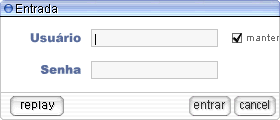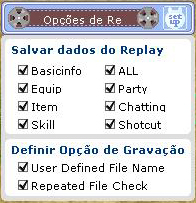Replay
Ir para navegação
Ir para pesquisar
É possível gravar vídeos dentro do jogo usando a opção "gravar" na janela de informações do personagem.
Com esse sistema, você poderá compartilhar suas aventuras em Ragnarök Online com outros usuários!
Apesar de serem vídeos, os replays do jogo são interativos, como espectador você poderá mover a câmera, abrir o inventário e janela de equipamentos enquanto o personagem se movimenta na gravação.
Assistindo
- Para visualizar a lista de replays, basta acessar Ragnarök Online pelo patch client e apertar [Replay].
- Você não poderá selecionar um tempo exato do vídeo, sendo necessário rever o replay todo novamente.
- Os botões da janela de replay permitem acelerar ou reduzir a velocidade do vídeo em 1x, 2x ou 4x.
- Ao apertar o botão de [Parar] no vídeo, o replay retorna ao início.
- Existem alguns bugs onde pode não ser possível visualizar emblemas de clã ou os danos que o personagem causa.
Gravando
- Para abrir o gravador, aperte o botão na janela de informações.
- O gravador possui botões de Início/Fim, Pausa e Opções.
- É necessário dar um nome ao seu vídeo na hora de gravar.
- Os vídeos são gravados somente no formato [.rrf] e ficam disponibilizados na pasta
Replayonde o jogo está instalado.
Configurações
- Ao compartilhar o vídeo com outros usuários, eles poderão visualizar as ações do personagem, as conversas públicas e particulares e as janelas de equipamento e itens.
- Por ser apenas uma gravação, mesmo que o espectador arraste os itens do inventário, nada acontecerá.
- Você pode alterar essas configurações no replay, mas tudo deve ser feito antes de iniciá-lo.
- Ao deixar as caixas marcadas, você permite que outros usuários visualizem:
- Basic Info: Informações básicas do personagem
- Equip: Janela de equipamentos
- Item: Inventário
- Skill: Árvore de habilidades
- Chatting: Chat público e conversas particulares
- Shotcut: Disposição da barra de atalhos
- Party: Janela do grupo
- All: Todas as janelas acima
- As outras opções de gravação são:
- User defined file name: Inicia uma gravação sem necessidade de nomear o vídeo.
- Repeated file check: Avisa se há um arquivo com nome igual, caso contrário ele salvará com um número ao lado.
| Ragnarök Online | ||
|---|---|---|
| Início | Servidores · Episódios · Game Master · Glossário · ROPs · Central de Suporte | |
| Geral | Interface · Comandos · Mapas · Negociação · Emoticons · Quests · Serviços · Efeitos negativos · Ícones | |
| Sistemas | Conquistas · RODEX · Replay · Navegação · Busca de Lojas · Lojinha de Rua · Estilista · Combinação · Grupo · Agência de Aventuras | |
| Personagens | Classes · Nível · Drop · Experiência · Atributos (reset) · Habilidades · Família · RolePlay | |